Service Studioでの開発中によく使っているキーボードショートカット集です。
Ctrl+Cでコピーのように当然すぎるものは除いています。
Table of Contents
ショートカット一覧
Ctrl+Shift+K:ショートカット一覧をダイアログ表示します。時々眺めて、便利なのに使っていないものがないか確認しています
開発/デバッグ
F5:1-Click Publish。残念ながら、Publish後にもう1回やってもデバッグ実行にはならない
F8:要素に対してブレークポイントの設定と解除を切り替え
F12:対象要素を使用している場所を検索する(Find Usage)。保守開発時に影響範囲の調査等に使用
Ctrl+Q:参照(Manage Dependencies)ダイアログを開く。部品モジュールを修正すると参照更新が必要になるため、しょっちゅう使っています
Ctrl+Space:Auto Complete。Value編集のダイアログで、「GetEnt」のように途中まで入力して、このショートカットを使うと、下図のように候補が一覧表示されます。このとき、ダイアログ右下に、そのFunctionのヘルプも表示されます。使い方のわからないFunctionはこの方法で簡単に調べることもできます
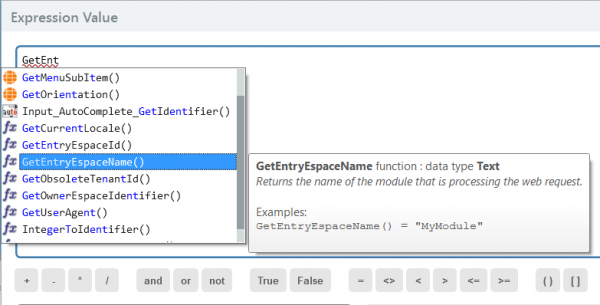
Ctrl+F:検索。キーワードを入力すると、選択中の要素/現在のモジュール/コミュニティから検索対象を選択するUIが表示されます。たいていは、モジュールを対象に検索しています
移動系
Ctrl+1/2/3/4:アプリケーションレイヤのタブを切り替え(画面編集ならInterfaceなのでCtrl+2)。
Alt+Left/Right:表示する要素の履歴を前方/後方に移動します。例えば、あるScreen Ationから呼び出される別のUser Actionをダブルクリックで開いたとき。Alt+Leftを入力すると直前に開いていたScreen Actionに戻ることができます。Aggregateを開いてしまうと、うまくたどれなくなります……
編集系
Esc:ダイアログを素早く閉じるのに使っています。Shift+Enterでも可
Ctrl+Up/Down:Assignのなかで、1つの編集(変数名と値のセット)を上/下に移動できます。下の図のように変数名の位置(「=」のアイコンが出ている行)にフォーカスを当ててから入力してください。複雑になったAssignの整理に使います。
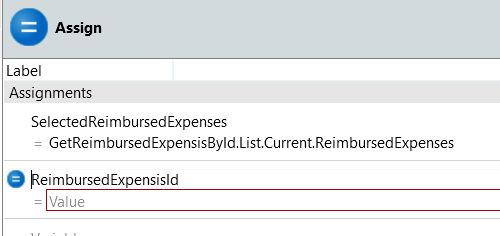
Ctrl+D:Ctrl+Up/Downと似ていますが、こっちは該当のセットを削除します
F2:EntityやAggregateを選択した状態で名前変更状態にします
Ctrl+W:Interfaceレイヤ(画面など)表示中に、Widget Tree(画面内の階層構造ビュー)と通常の画面編集のビューを相互に切り替えます